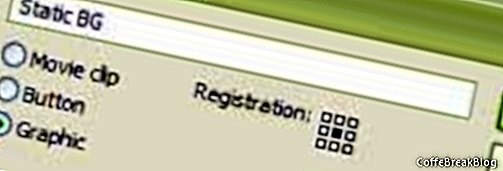Jedným zo spôsobov, ako udržať veľkosť súboru vášho filmu vo formáte Flash na minime, je previesť hlavné a opakujúce sa prvky vášho webu na symboly Flash. Symboly Flash sú opakovane použiteľné prvky, ktoré sú uložené v knižnici Flash. Pri každom použití (alebo opätovnom použití) symbolu Flash vytvorí
inštancie pôvodného prvku. Inštancia je efektný spôsob, ako povedať, že program Flash namiesto vytvárania jeho kópie odkazuje alebo odkazuje na pôvodný prvok uložený v knižnici. Týmto spôsobom sa pôvodný prvok uloží iba raz namiesto vytvorenia a uloženia inej kópie zakaždým, keď ju použijete vo filme, čo veľmi pomáha udržať malú veľkosť súboru.
Aké sú tieto prvky, ktoré môžeme previesť na symboly? Takmer všetko, čo je súčasťou vášho webu alebo filmu Flash. Ak napríklad na kreslenie kruhu, ktorý sa má použiť ako tlačidlo prepojenia, použijete nástroje na kreslenie formátu Flash, tento kruh zmeníte na symbol. To isté urobíte s akoukoľvek grafikou, ktorú importujete do filmu vo formáte Flash, napríklad s obrázkom na pozadí ponuky webových stránok, ktorý sme naimportovali v poslednom návode. Ďalším prvkom, ktorý budete chcieť previesť na symbol, sú zvukové súbory, pretože zvukové súbory sú notoricky veľké. Ak v navigačnej ponuke použijete rovnaký zvukový klip pre päť tlačidiel, môžete si predstaviť, aký veľký bude váš webový film vo formáte Flash, ak ste uložili päť kópií tohto veľkého zvukového súboru. To je kúzlo symbolov Flash.
Existujú tri typy symbolov; grafické, tlačidlové a filmové klipy. Teraz budeme pracovať s grafickými symbolmi. Zatiaľ ste naimportovali svoj obrázok na pozadí a vytvorili ste nejaký text autorských práv na pódiu svojho filmu na webe Flash. Preveďme tieto prvky do jedného symbolu, ktorý budeme volať Static BG (skratka pre statické pozadie vašich webových stránok). Otvorte svoj film .fla z webu Flash do programu Flash.
Krok 1. Vyberte prvky. Musíme vybrať obrázok ponuky a text. Ak ich chcete vybrať, podržte stlačenú klávesu shift na klávesnici počítača a kliknite na obrázok ponuky a text.
Krok 2. Na paneli Menubar kliknite na položku Upraviť> Konvertovať na symbol.
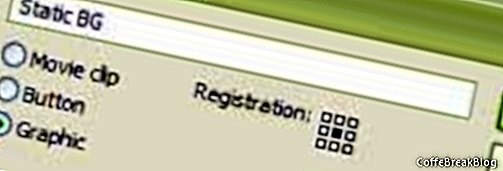
Dialógové okno Previesť na symbol

Ikona symbolu
Krok 3. Vyplňte dialógové okno. V dialógovom okne Previesť na symbol pomenujte symbol Static BG a nastavte Chovanie na Graphic. Po kliknutí na tlačidlo OK si všimnete, že scéna sa zmenila a okolo obrázku ponuky a textu je modrý okraj. Na paneli Knižnica sa tiež nachádza nový symbol s názvom Statická BG, ktorý má ikonu Symbol.

Panel knižnice
Krok 4. Uložte film. Túto novú verziu svojho filmu z webu Flash si budete chcieť uložiť. Kliknite na položku Súbor> Uložiť.
Pracovný priestor Macromedia Flash MX 2004
Copyright 2018 Adobe Systems Incorporated. Všetky práva vyhradené. Snímky obrazovky produktov spoločnosti Adobe znova vytlačené so súhlasom spoločnosti Adobe Systems Incorporated. Adobe, Photoshop, Photoshop Album, Photoshop Elements, Illustrator, InDesign, GoLive, Acrobat, Cue, Premiere Pro, Premiere Elements, Bridge, After Effects, InCopy, Dreamweaver, Flash, ActionScript, Fireworks, Contribute, Captivate, Flash Catalyst a Flash Paper je / sú [a] registrované ochranné známky alebo ochranné známky spoločnosti Adobe Systems Incorporated v USA a / alebo iných krajinách.
Video Návody: Adobe Animate - Symboly │ Absolutní základy │ Madmen Pictures (Smieť 2024).